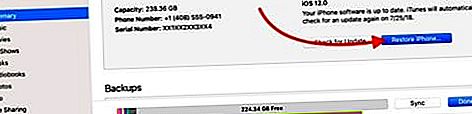אם שדרגת לאחרונה מדגמי ה- iPhone 5/6/7/8 לדגמי ה- iPhone XR או ה- iPhone XS האחרונים, ישנם קומץ שינויים באופן העניינים בדגמי ה- iPhone החדשים. אחת הפונקציות העיקריות היא ללמוד כיצד לאפס את ה- iPhone XR או ה- iPhone XS שלך בעת פתרון בעיות במכשיר שלך.
3 סוגי איפוס עיקריים לאייפון שלך
ישנם כמה סוגים שונים של איפוס זמינים בהתאם למצב. אלה הם בעיקר
- הפעלה מאולצת מחדש ב- iPhone XR שלך
- איפוס ה- iPhone להגדרות המפעל ואחריו Restore ו-
- שימוש באפשרויות האיפוס באפליקציית ההגדרות במכשיר ה- iPhone XR או ה- iPhone XS שלך
מדוע לאפס את ה- iPhone XR / iPhone XS שלך
איפוס ה- XR של ה- iPhone שלך הוא תהליך חיוני כאשר אתה מתמודד עם iPhone שאינו מגיב. לפעמים זה יכול לעזור עם מספר בעיות שאתה נתקל ב- iPhone שלך.
האם איפוס או אילוץ מחדש מנקה את מטמון היישומים ב- iPhone XR?
בניגוד למה שמקובל לחשוב, הפעלה מאולצת בדרך כלל אינה מנקה את זיכרון המטמון לאפליקציות של אפליקציות צד שלישי. הדרך היחידה שבה אתה יכול לנקות את מטמון האפליקציה היא למחוק את אפליקציית הצד השלישי מה- iPhone שלך (הגדרות> כללי> אחסון iPhone) ולהתקין אותה שוב.
פריצות ישנות ב- iOS 10 כמו הורדת אפליקציה גדולה ששימשה להפעלת ההודעה 'לא ניתן להוריד' ולנקות את המטמון כבר לא עובדת עם iOS 12 ככל שנוכל לדעת. הקשה על כרטיסיות חנות האפליקציות ברצף מהיר רק מנקה את המטמון של אפליקציית App Store ואינה מסייעת לניקוי מטמון עבור אפליקציות צד שלישי.
היסטורית אפל הרגישה שמשתמשים לא צריכים לדאוג לדברים כמו לנקות מטמונים באפליקציות. זה תמיד תמה את משתמשי אנדרואיד שעברו לעולם ה- iOS.
כיצד לאפס את ה- iPhone XR או ה- iPhone XS
נקרא לעתים קרובות הפעלה מאולצת או איפוס קשה, הליך זה כולל לחיצה על רצף של שלושה מקשים ב- iPhone XR החדש או ב- iPhone XS.
- לחץ ושחרר במהירות את לחצן הגברת עוצמת הקול.
- לחץ ושחרר במהירות את לחצן הגברת עוצמת הקול.
- לחץ והחזק את כפתור הצד עד שתראה את הלוגו של Apple.
דבר אחד לציין הוא שתצטרך לעשות את זה לאט אם אתה חדש ב- iPhone XR. רוב המשתמשים שהיו להם ה- iPhone X זוכרים שסיימו צילומי מסך מיותרים כשניסו לבצע הפעלה מחדש בכפייה. (פעולת צילום המסך מופעלת כאשר לוחצים יחד על אחד מכפתורי עוצמת הקול ועל כפתור הצד)
במכשירי האייפון הישנים, עשית זאת על ידי לחיצה ממושכת על לחצני הבית וגם החלק העליון (או הצד) למשך 10 שניות לפחות, עד שראית את הלוגו של Apple מופיע.
האם אאבד נתונים מ- iPhone XR עם הפעלה מחדש מאולצת?
לא.
הפעלה מחדש בכפייה לא תשפיע על הנתונים שלך או המדיה השמורים ב- iPhone שלך בשום צורה שהיא. זה בטוח מאוד ומשמש בדרך כלל משתמשי iPhone כאשר הם מתמודדים עם שגיאות שונות ב- iPhone שלהם.
כיצד לאפס את ה- iPhone XR / iPhone XS שלך להגדרות המפעל
כאשר המכשיר שלך מציג בעיות הקשורות לתוכנה (iOS) כגון בעיות ב- Wi-Fi, בעיות הקשורות למצלמה או בעיות GPS, סביר יותר שיש תקלה הקשורה להתקנת תוכנת iOS בפועל בניגוד לבעיית חומרה ב- iPhone שלך.
במקרים אלה, רוב המשתמשים מנסים לבצע הפעלה מחדש מאולצת במכשיר שלהם כדי לראות אם הבעיות נפתרות. אם תהליך ההפעלה מחדש בכפייה, כפי שהוסבר בסעיף הקודם אינו מצליח להקל על הבעיות, ייתכן שתרצה לבחון את איפוס ה- iPhone XR או ה- iPhone XS שלך להגדרות היצרן.
כאשר אתה מאפס את ה- iPhone XR שלך להגדרות היצרן, אתה בעצם מגדיר לו מכשיר חדש עם עותק חדש של מערכת ההפעלה iOS.
לפני שתשחזר את ה- iPhone XR / iPhone XS שלך להגדרות היצרן, עליך לבצע גיבוי של המכשיר באמצעות iCloud או באמצעות iTunes. זה חובה לפני שתנסה להתקין עותק נקי של iOS ב- iPhone XR שלך.
על מנת לאפס או לשחזר את ה- iPhone XR / iPhone XS שלך להגדרות המפעל, תזדקק למחשב שמריץ את iTunes והכבלים האחרונים כדי לחבר את ה- iPhone שלך למחשב.
- פתח את iTunes במחשב שלך
- חבר את ה- iPhone XR / iPhone XS למחשב באמצעות הכבלים הנכונים
- הזן את קוד הגישה שלך ל- iPhone כשתתבקש ואשר 'סמוך על המחשב הזה' אם ההודעה מופיעה.
- בחר את ה- XR של ה- iPhone שלך בחלונית השמאלית ב- iTunes, לחץ על סיכום ואז בחר 'שחזר iPhone'
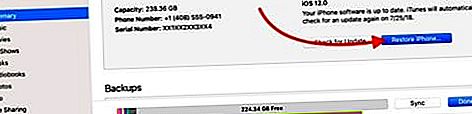
- לחץ על שחזר כדי לאשר
- לאחר סיום התהליך, מכשירך משוחזר להגדרת היצרן.
הגיבויים שיצרת לפני שהגדרת את ה- iPhone XR להגדרות היצרן יועילו לאחר איפוס המכשיר שלך. כעת תוכל להשתמש בגיבויים לשחזור המכשיר שלך.
המדריך של אפל מראה לך תהליך שלב אחר שלב כיצד לשחזר את ה- iPhone XR או ה- iPhone XS שלך באמצעות גיבוי iCloud או iTunes Backup.
איפוס ה- iPhone XR / iPhone XS באמצעות אפליקציית ההגדרות
תהליך זה נותר כמעט ללא שינוי למרות הצגת דגמי אייפון חדשים. כאשר תלחץ על הגדרות> כללי> אפס , תמצא את האפשרויות השונות לאיפוס המכשיר שלך.

אלה כוללים את הליבה 'אפס את כל ההגדרות' ו 'מחק את כל התוכן וההגדרות'. פונקציות האיפוס האחרות על המסך נוגעות לאיפוס היבטים שונים של ה- XR של ה- iPhone שלך.
'אפס את כל ההגדרות' הוא אפשרות המשמשת לעתים קרובות במהלך פתרון בעיות ב- iPhone XR ו- iPhone XS. זה יאפס את כל ההגדרות שלך (לא הנתונים שלך) ב- iPhone XR שלך כולל הגדרות Wi-Fi ופרטי כרטיס התשלום של Apple.
לפני שתבחר באפשרות זו, מומלץ לרשום את פרטי ה- Wi-Fi שלך כולל סיסמה, שכן ייתכן שיהיה עליך להזין אותה לאחר השלמת תהליך ההפעלה מחדש.
לסיכום
בהתבסס על הניסיון האישי שלנו עם מכשירי iPhone, ראינו שכיבוי פשוט והפעלה מחדש של ה- iPhone שומר על בריאותו. משתמשים רבים עוברים שבועות מבלי שכל אחד מהם מבצע הפעלה מחדש פשוטה במכשיר שלהם.
על מנת להימנע מבעיות מוזרות כגון מסך שאינו מגיב או איטיות כללית ב- iPhone XR שלך, אנו חושבים שעליך לנסות ולשחזר את המכשיר באמצעות גיבוי iCloud שלך פעמיים בשנה. גילינו שתהליך זה שומר על אופטימיזציה של אחסון האייפון.
אנא יידע אותנו אם יש לך שאלות או חששות, ולבסוף מכיוון שאייפון XR שלך נמצא באחריות, כדאי להעביר אותו לתמיכה של Apple Genius אם אינך בטוח לגבי הבעיה שאתה חווה.